W systemie macOS Ventura i iOS 16 firma Apple wprowadziła kamerę Continuity, która umożliwia bezprzewodowe korzystanie z telefonu iPhone jako kamera internetowa do wideorozmów na Macu lub MacBooku. W tym artykule przyjrzyjmy się, jak korzystać z funkcji Camera Continuity między systemem macOS Ventura i iOS 16 aplikacje do połączeń wideo jak Zoom czy FaceTime oraz strony takie jak Google Meet. Tymczasem możesz się tego nauczyć uzyskaj aparat ciągłości w systemie Windows .

Spis treści
Kamera Continuity to funkcja przekazywania, która pozwala używać iPhone'a jako bezprzewodowego kamerka internetowa do rozmów wideo na komputerze Mac. Jeśli nie jesteś zadowolony z istniejącej kamery internetowej MacBooka lub chcesz swobodnie się poruszać podczas wideokonferencji w FaceTime , Powiększenie , lub Google Meet , tutaj funkcja przychodzi na ratunek.
Należy jednak pamiętać, że Continuity Camera ma długą listę wymagań. Ponadto działa tylko na iPhone XR i nowszych modelach. Ponadto Twój iPhone i Mac muszą mieć odpowiednio system iOS 16 i macOS Ventura z oczywistych powodów.
Wymagania wstępne dotyczące kamery Continuity
- iPhone z systemem iOS 16.
- Mac z systemem macOS Ventura.
- iPhone 8/XR lub nowszy, aby działała funkcja Camera Continuity.
- Będzie działać z każdą aplikacją do połączeń wideo - FaceTime, Zoom, Teams, Webex, Google Meet itp.
Inne wymagania
- To samo konto Apple powinno być zalogowane zarówno na Macu, jak i na iPhonie.
- Bluetooth i Wi-Fi włączone na Macu i iPhonie.
- Aby korzystać ze sceny centralnej i widoku biurka, wymagany jest iPhone 11 lub nowszy.
- Studio Light wymaga iPhone'a 12 lub nowszego.
- Kamera Continuity włączona w Ustawienia iOS > Ogólny > AirPlay & przekazanie. Jest domyślnie włączony.
Użyj kamery Continuity w aplikacjach wideo (FaceTime, Zoom, Skype itp.)
Dzięki Continuity Camera Mac wykryje iPhone'a jako kamerę i mikrofon. Dlatego możesz go używać w dowolnej aplikacji, która wymaga wejścia z kamery.
1. Otworzyć aplikacja do połączeń wideo do wyboru na komputerze Mac — na przykład FaceTime, Zoom lub Skype.
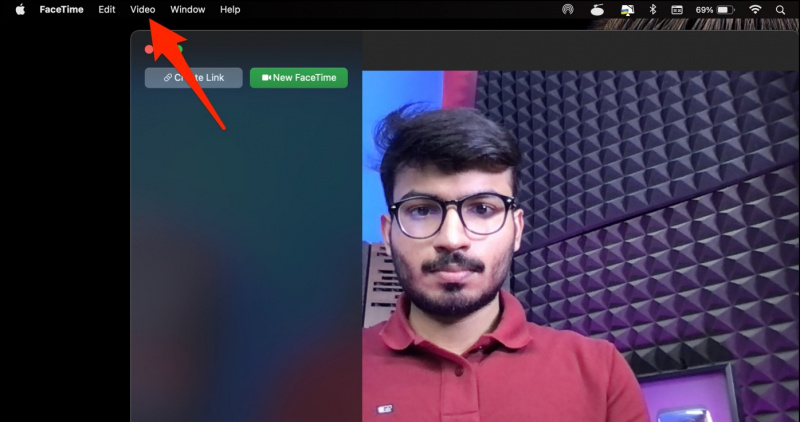
dwa. Kliknij Ustawienia opcję w interfejsie połączenia wideo.
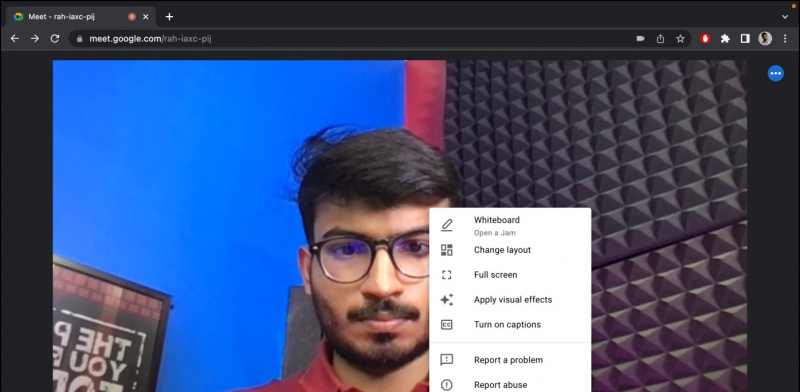
cztery. Tutaj, dotknij Aparat fotograficzny i wybierz swój iPhone'a Nazwa .
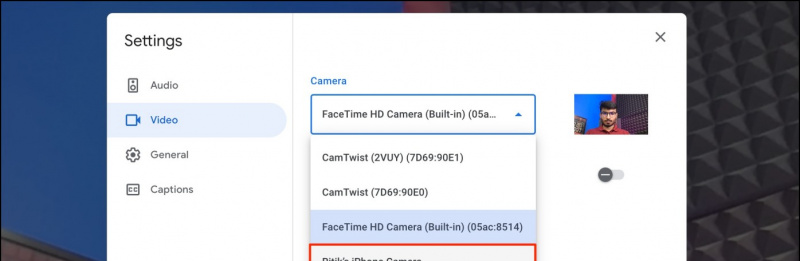
Funkcja Continuity Camera jest doskonałym dodatkiem dla osób, które regularnie uczestniczą w rozmowach wideo.
Zalety
- Ponieważ korzysta z głównego aparatu iPhone'a, jakość jest daleko do przodu.
- Swobodnie poruszaj aparatem podczas rozmowy wideo.
- iPhone'a można używać zarówno w trybie poziomym, jak i pionowym.
- Działa bezproblemowo nawet w wersjach beta.
Cons
- Nie można przełączyć się na przednią kamerę w telefonie iPhone.
- Aby funkcja Camera Continuity działała, ekran iPhone'a musi być zablokowany.
Często Zadawane Pytania
Co się dzieje podczas korzystania z funkcji ciągłości aparatu na iPhonie?
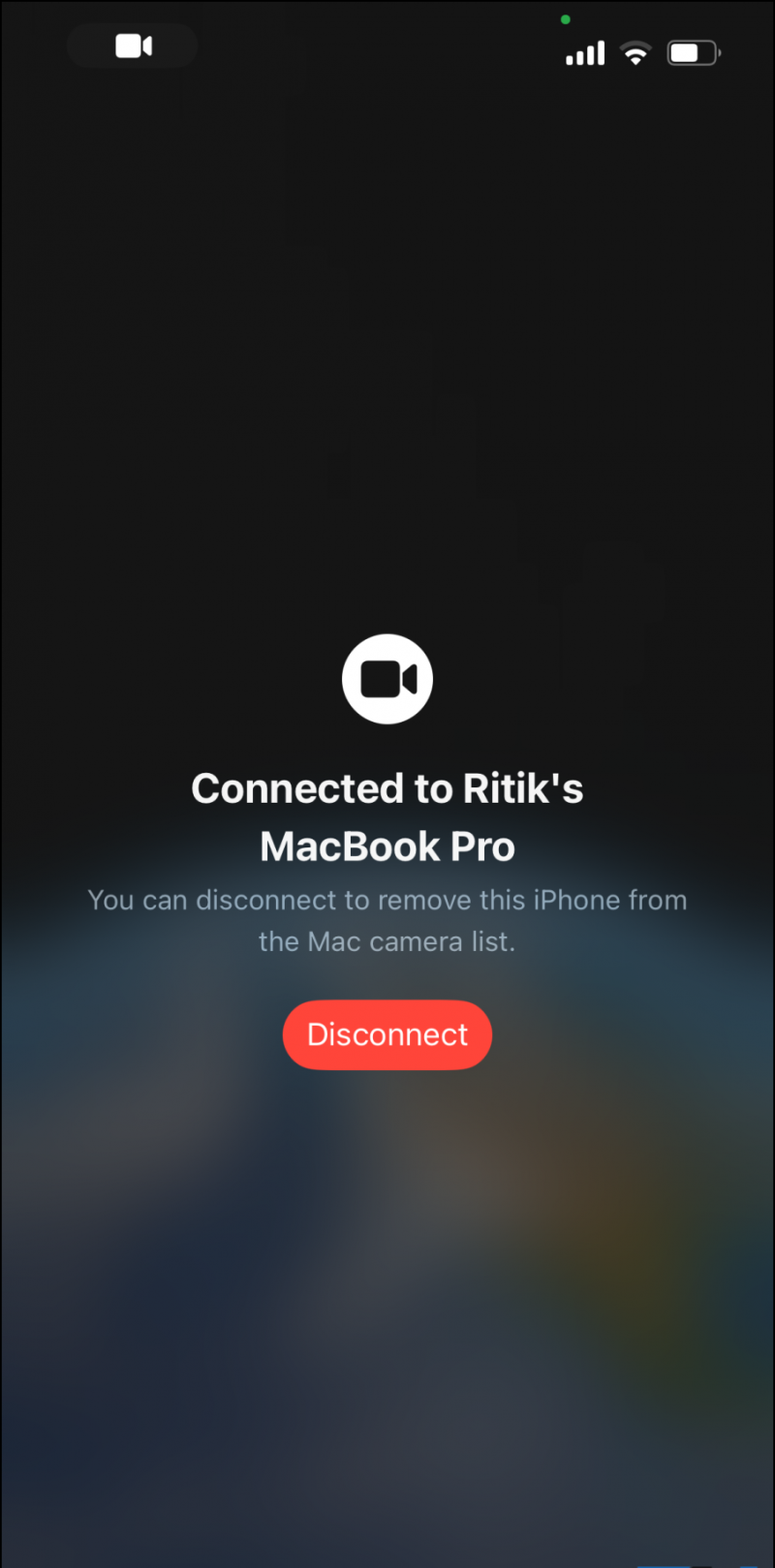
Gdy używasz iPhone'a jako bezprzewodowej kamery internetowej dla Maca za pośrednictwem Continuity Camera, jego ekran musi pozostać zablokowany. Odblokowanie ekranu wstrzyma działanie aparatu. Wycisza także wszystkie przychodzące powiadomienia — wszelkie ważne powiadomienia o połączeniach są przekazywane do komputera Mac.
Jak korzystać ze sceny centralnej, oświetlenia studyjnego lub widoku biurka?
Możesz używać opcji trybu portretowego, oświetlenia studyjnego, widoku z biurka i sceny centralnej niezależnie od aplikacji podczas korzystania z kamery Continuity. Oto ogólny przegląd efektów wideo:
- Tryb portretowy: Stosuje płynne rozmycie tła podczas rozmowy wideo.
- Centrum praktyk: Korzysta z uczenia maszynowego i ultraszerokokątnego obiektywu w telefonie iPhone, aby automatycznie przesuwać aparat i utrzymywać Cię w kadrze.
- Światło studyjne: Rozjaśnia twoją twarz i przyciemnia tło za tobą.
- Widok biurka: Używa ultraszerokokątnego aparatu w telefonie iPhone, aby podczas wideokonferencji pokazać, co znajduje się na biurku.
Oto jak używać efektów wideo w Continuity Camera:
1. Otworzyć Centrum Kontroli na Macu.
dwa. Kliknij tutaj Efekty wideo ujawnić te opcje.
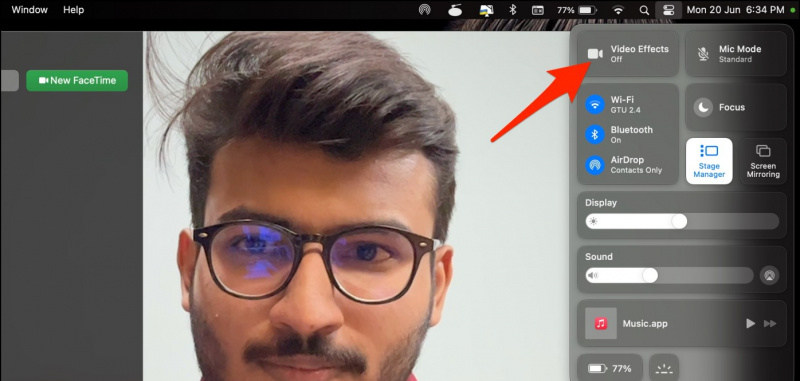

Podsumowanie
Chodziło o to, jak możesz korzystać z funkcji Continuity Camera i sprawić, by iPhone działał jako bezprzewodowa kamera internetowa dla Maca podczas rozmów wideo. Wspomnieliśmy również o zaletach i wadach tej funkcji oraz powiązanych pytaniach, aby odpowiedzieć na Twoje pytania. Jeśli masz inne wątpliwości lub pytania, skontaktuj się z nami.
Możesz być zainteresowany:
- 7 sposobów na naprawienie ikony aplikacji, która utknęła w programie Mac Launchpad po odinstalowaniu
- 5 sposobów na zwiększenie maksymalnej jasności ekranu monitora (Windows, Mac)
- Jak włączyć tryb aparatu 48 MP na swoim iPhonie?
- Sztuczki MacOS Ventura Stage Manager: Ukryj najnowsze aplikacje, Pokaż pliki na pulpicie i więcej
Możesz również śledzić nas, aby uzyskać natychmiastowe wiadomości techniczne pod adresem wiadomości Google lub aby uzyskać porady i wskazówki, recenzje smartfonów i gadżetów, dołącz beepry.it,
brak opcji usunięcia urządzenia z konta google









